Your cart is currently empty!
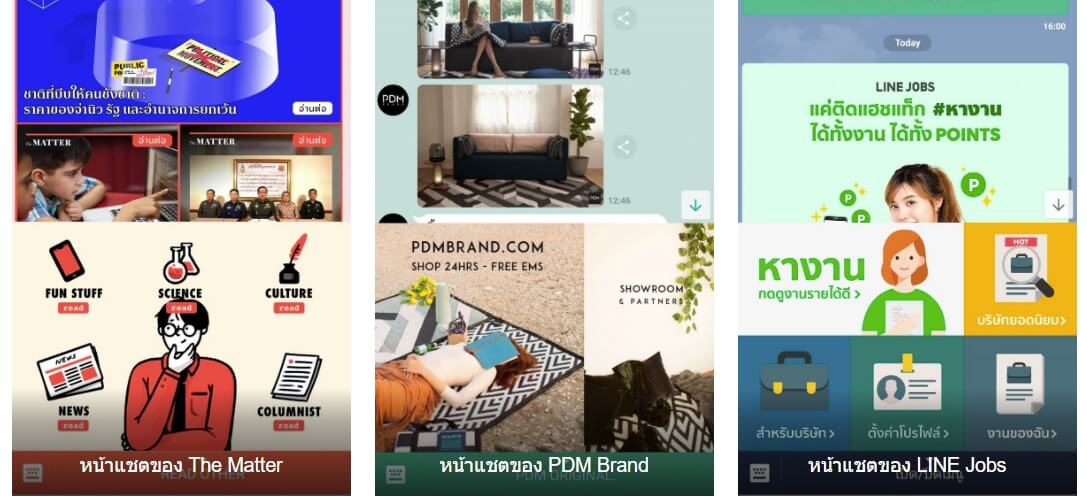
วิธีการใส่ Rich Menu ให้ LINE Official Account
วันนี้จะมาเล่าถึง Rich Menu ใน LINE Official Account และวิธีการใส่ Rich Menu นะครับ ปกติแล้วถ้าเป็น LINE@ แบบฟรี เราจะไม่ได้ Rich Menu นะครับ คราวนี้ก็ได้ใช้กันฟรีเลยล่ะ
ฟีเจอร์ Rich Menu ใน LINE Official Account ช่วยให้เราสามารถเพิ่มคำสั่งพื้นฐาน หรือลิ้งก์พื้นฐานของธุรกิจเราในหน้าแชตของ LINE ได้ครับ ซึ่งจะช่วยให้งานแอดมินที่ต้องคอยตอบคำถามลูกค้าลดลงไปด้วย แถมยังใช้เป็นป้ายแบนเนอร์โฆษณาของเราได้อีกด้วยครับ
ตัวอย่างของ Rich Menu
ผมหาตัวอย่างของ Rich Menu มาให้ดูด้านล่างนี้นะ

หน้าแชตของ The Matter 
หน้าแชตของ PDM Brand 
หน้าแชตของ LINE Jobs 
หน้าแชตของ TMB
การเปิดใช้งาน Rich Menu
ทีนี้ ก็มีคำถามว่า จะเปิดใช้งาน Rich Menu ได้ยังไง? ซึ่งการเปิดใช้งาน Rich Menu จะต้องเข้าไปจัดการที่ https://manager.line.biz เท่านั้นนะครับ พอเข้ามาที่ Account ที่เราต้องการจะจัดการแล้ว ให้เข้าไปที่เมนู Rich menus ที่อยู่ทางด้านซ้ายมือได้เลยครับ

พอเข้ามาที่ Rich menus แล้ว ก็กด Create new ได้เลยครับ

ทีนี้ เราจะเข้าไปที่หน้าสร้าง Rich menu กันครับ ซึ่งหน้านี้จะมีรายละเอียดที่เราต้องตั้งค่าอยู่หลายอย่างครับ
- Title ชื่อของเมนูที่เราจะสร้าง
- Status สถานะของเมนู จะเปิดหรือปิดก็ได้
- Display period สามารถตั้งช่วงวันที่ ที่จะแสดงเมนูที่เราสร้าง
- Menu bar label – เราสามารถตั้งค่าข้อความที่จะแสดงที่แถบเมนูด้านล่างได้ครับ จะให้เป็น “Menu” หรือข้อความแบบอื่นอย่างที่ตัวอย่างด้านบนเค้าใช้ก็ได้ครับ
- Default behavior – จะให้เมนูแสดงค้างไว้เลย หรือจะให้ซ่อนไว้ก่อนก็ได้นะครับ
- Menu content เนื้อหาของ Rich menu ซึ่งจะเขียนรายละเอียดอยู่ด้านล่างนะครับ

การสร้าง Rich menu
[Update] LINE Official Account มีฟีเจอร์ใหม่ที่เราสามารถสร้าง Rich Menu ได้ง่ายๆในระบบของ LINE Official Account เลยครับ -> คลิก
ในการสร้าง Rich menu นะครับ เราจะต้องมีรูป 1 รูปที่ใช้เป็นผืนแผ่นของเมนูทั้งหมดของเรา แล้วบวกกับ action สำหรับเมนูแต่ละช่องที่เราต้องการครับ แต่ก่อนที่เราจะออกแบบเมนูของเรา ผมแนะนำว่าให้ไปดาวน์โหลดไฟล์เทมเพลตสำหรับออกแบบเมนูมาเก็บเอาไว้ก่อนครับ ไฟล์นี้เราจะใช้สำหรับออกแบบเมนูของเราครับ
ในการดาวน์โหลดตัวไฟล์ template ก็ให้กดเข้าไปที่ Design guide ก่อนครับ พอ Design guide ขึ้นมาแล้ว ก็ให้เลื่อนไปด้านล่าง ซึ่งจะมี



พอได้ไฟล์ template มาแล้ว ก็แตกไฟล์ออกมานะครับ มันเป็นไฟล์ Zip ซึ่งข้างในจะมีรูป png ในหลายๆโฟลเดอร์ แบ่งตามประเภทเมนู Compact หรือ Large แล้วก็ความละเอียดของรูปด้วยครับ ถ้ารูปมีความละเอียดมาก ก็จะโหลดช้ากว่ารูปที่ความละเอียดต่ำกว่านะครับ

— ทีนี้ก็เอา template ไปออกแบบเมนูครับ —

ทีนี้ ก็กลับมาหน้าสร้าง Rich menu ครับ กดปุ่มเลือก template ครับ ตรง [Select template] นะ

แล้วก็เลือก template นะครับ เพราะเราจะต้องเลือก Action ของเมนูตาม template ที่เราเลือกนะครับ

ทีนี้ ก็กดอัพโหลดรูปเมนูที่เราทำขึ้นมาเมื่อกี้ครับ



ใส่ action

เสร็จแล้วครับ… แต่กด Save ไม่ได้ครับ .. ตอนแรกผมยังไม่ได้ออกแบบเมนูหรอก จนมีคนเจอปัญหานี้ เค้ามาถามในไลน์ ก็เลยลองดู แล้วเจอว่า เรายังไม่ได้ตั้ง Display period ครับ คือยังไม่ได้ตั้งช่วงเวลาที่ให้เมนูแสดงในหน้าแชตของเราครับ ก็ต้องไปตั้งให้มันนะ ตั้งเวลาด้วยนะครับ

ทีนี้ก็กด Save ได้แล้วครับ แล้วระบบจะแสดงรายการ Rich menu ที่เราทำขึ้นมา แบบรูปข้างล่างนี้ครับ

ทีนี้ เราไปดูเมนูที่เราทำขึ้นมาให้แอพดีกว่าครับ

เอาล่ะครับ คราวนี้ ก็น่าจะสร้าง Rich menu กันเองได้แล้วนะครับ สร้างเมนูกันแบบไหน ส่งมาให้ดูกันด้วยนะครับ เดี๋ยวเอามาแปะให้ในบล็อกฟรีๆเลยนะ พร้อมลิ้งก์ไป LINE OA เลยนะ (แปะให้คนละ 1 อาทิตย์นะ) อันไหนเจ๋งเดี๋ยวเอาขึ้นไปข้างบนให้ ฉะนั้น.. ออกแบบมาให้สุดเลยนะ ผมจะรอดูนะ .. มีคำถาม ถามได้ครับ -> facebook , twitter , line
Comments
5 responses to “วิธีการใส่ Rich Menu ให้ LINE Official Account”
-
อ้อ! ก็ว่าทำไม LINE บางอันทำเมนูแบบนี้ได้ ขอบคุณค่ะ
-
พอดีผมอยากทำ Rich menu แบบ กดแล้วให้แสดงรายชื่อเพื่อนทั้งหมดของเรา เพื่อที่สามารถจะกดแชร์ให้เพื่อน ได้อะครับ
-
ไม่แน่ใจอะครับ น่าจะต้องเขียนโปรแกรมเขียนบอตมาช่วย
-
-
สร้าง Rich Menu มากกว่า 6 ช่องได้ไหมครับ
-
มันทำได้ตาม template ที่ไลน์มีไว้ให้ครับ
ซึ่งตอนนี้แบ่งได้สูงสุด 6 ช่องครับ
-








Leave a Reply